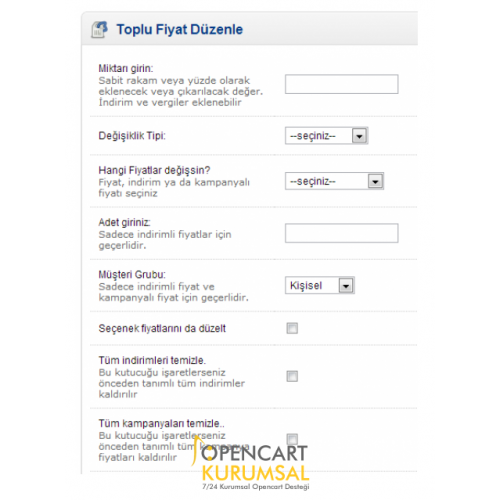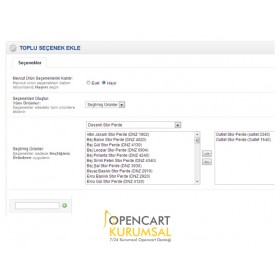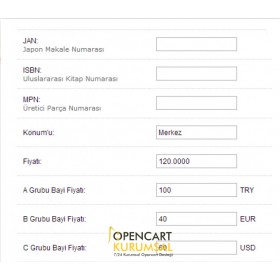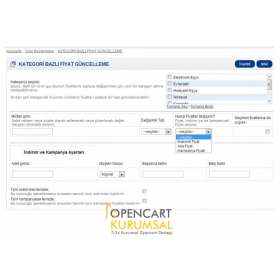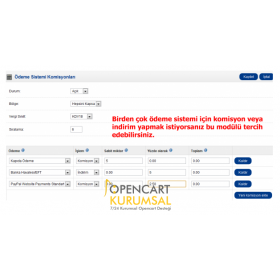Toplu Fiyat Güncelleme
Galeri de Görüntüle
Toplu Fiyat Güncelleme
Opencart sitenizdeki binlerce ürünün fiyatını yüzde olarak düşürmek veya yükseltmek isterseniz veya sabit bir rakamı tüm fiyatlara ekleyip çıkarmak isterseniz, bu modül işinizi görecektir.
Toplu fiyat değiştirme işleminin nasıl yapıldığı aşağıda anlatılmıştır:
1) Toplu Fiyat Düzenle satırındaki "Düzenle"ye basınız.
2) "Miktarı girin" kutucuğuna istediğiniz rakamı giriniz. Eğer indirim yapacaksanız başına eksi (yani - ) koyunuz.
Örnek: 3 yazıp, değişiklik tipi olarak "sabit değer" seçerseniz tüm fiyatlara 3 ekler.
Örnek: -3 yazıp, değişiklik tipi olarak "sabit değer" seçerseniz tüm fiyatlardan 3 çıkarır.
Örnek: 10 yazıp, değişiklik tipi olarak "yüzde olarak" seçerseniz tüm fiyatlara %10 ekler.
Örnek: -10 yazıp, değişiklik tipi olarak "yüzde olarak" seçerseniz tüm fiyatları %10 azaltır.
3) Değişiklik tipi listesinden yüzde olarak mı sabit rakam olarak mı fiyat değiştireceğinizi seçiniz.
4) Değişikliğin normal fiyatta mı, indirimli fiyatta mı, kampanya fiyatlarında mı yapılacağını seçiniz.
5) İndirimli fiyatlar için Adet girmelisiniz.
6) Eğer 'Seçenek fiyatlarını da düzelt' kutucuğunu işaretlerseniz, tüm ürün seçeneği fiyatları da güncellenir.
Seçilen tüm kategoriler için aynı miktarda fiyat arttırma veya azaltma gerçekleşir.
7) "Tüm indirimleri temizle" kutucuğu işaretlenirse, tüm ürünler için geçerli indirim kaldıracaktır.
8) "Tüm kampanyaları temizle" kutucuğu işaretlenirse, tüm ürünler için mevcut kampanyaları kaldıracaktır.
Eğer kampanyalı fiyatları değiştiriyorsanız "Tüm kampanyaları temizle" kutucuğunu işaretlemeniz tavsiye edilir.
Uyumlu sürümler: 1.5.0, 1.5.0.1, 1.5.0.2, 1.5.0.3, 1.5.0.4, 1.5.0.5, 1.5.1, 1.5.1.1, 1.5.1.2, 1.5.1.3, 1.5.2, 1.5.2.1, 1.5.3, 1.5.3.1, 1.5.4 , 1.5.4.1, 1.5.5 ve 1.5.5.1
* +90 538 508 92 42 Telefonlarından 7/24 Telefon desteği vermekteyiz.
* info@opencartkurumsal.com adresinden de 7/24 bizimle iletişim kurabilirsiniz.
* Maillerin ortalama cevaplama süresi 30 dk'dır.